Все способы:
Способ 1: Настройки экрана
Как правило, черный фон на Android-устройстве – это темный режим интерфейса, который предназначен для экономии энергии. Отключается он через системные «Настройки» всего в несколько нажатий:
- Откройте «Настройки», тапнув по значку, стилизованному под изображение шестерни, затем выберите раздел «Экран и яркость»/«Дисплей».
- Скорее всего, сразу же отобразится выбор темы для экрана. Если отмечен пункт «Режим затемнения» / «Темная тема», то переключитесь на другой вариант, после чего экран станет светлым.
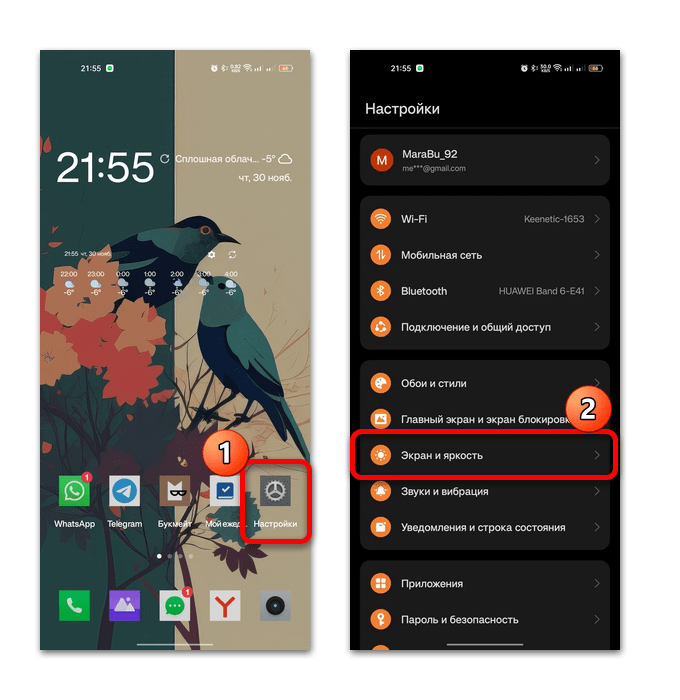
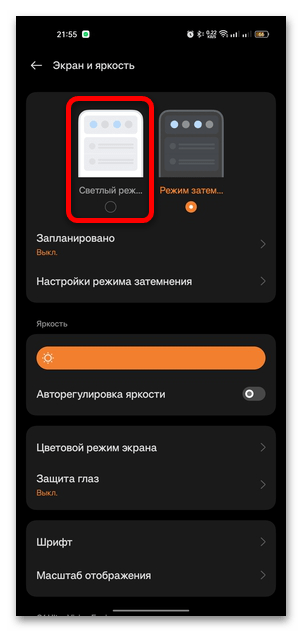
В более новых версиях операционной системы Android могут предусматриваться дополнительные настройки темного режима. Обычно отыскать их можно в этом же разделе – «Экран и яркость». Например, в смартфонах Realme нужно выбрать строку «Настройки режима затемнения», после чего отобразится окно с параметрами. Тут вы сможете определиться с интенсивностью черного экрана и сделать его более блеклым или же убрать применения режима затемнения к обоям. Таким образом получится убрать черный фон, но при этом сохранить работу основной функции, которую выполняет темный режим, а именно экономию заряда аккумулятора.
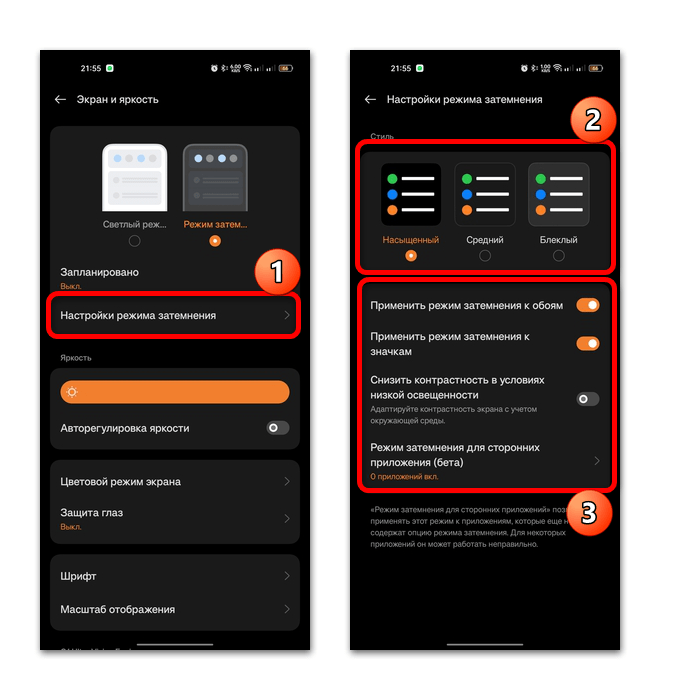
Способ 2: Параметры режима сна
Если черный фон периодически появляется в определенное время, то стоит проверить параметры режима сна, при котором система может быть настроена так, чтобы темный фон автоматически применялся в целях экономии энергии. Можно подкорректировать параметры под себя:
- Через системные «Настройки» перейдите в раздел «Звуки и вибрация», затем выберите строку «Не беспокоить».
- В нашем случае на следующем шаге нужно коснуться строки «Расписания», затем тапнуть по пункту «Ночной режим».
- Выберите «Настройки», после станет доступно дополнительное меню с функциями, где следует выбрать «Настройки экрана в режиме сна».
- Выключите функцию «Темная тема» с помощью тумблера, если черный фон при использовании этого режима не нужен.

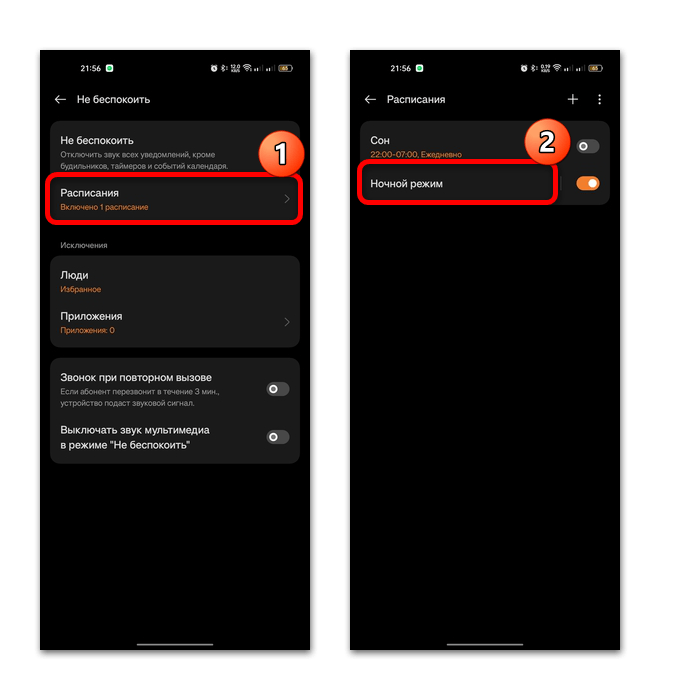
В некоторых версиях Android алгоритм действий может отличаться от продемонстрированного, но всегда можно воспользоваться строкой поиска «Настроек», чтобы быстро перейти к параметрам «Ночного режима» (также он может называться «Режим сна»).
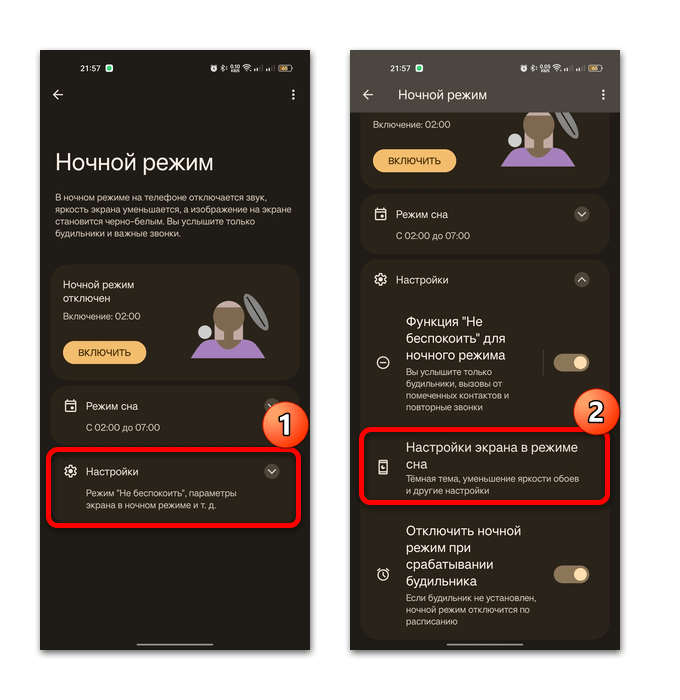
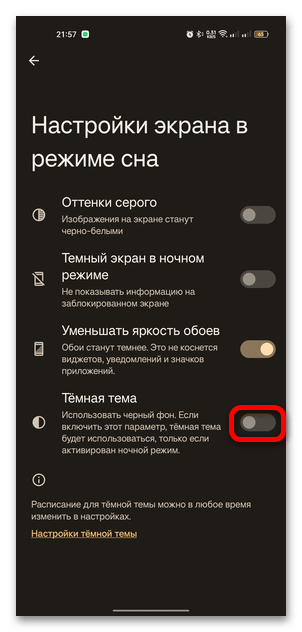
Также вы можете задать расписание для режима сна — например, установить время его активности в течение периода, когда вы спите, а отключаться он будет автоматически после первого будильника или в определенное время.
Способ 3: Отключение инверсии цветов
В Android реализована функция инверсии цвета, представляющая собой режим отображения, при котором цвета меняются на противоположные по аналогии с негативным снимком. Как правило, владельцы мобильных девайсов не пользуются им, поскольку он предназначен по большей части для людей с проблемами со зрением, например из-за чувствительности к свету, а также для снятия перенапряжения глаз при длительном использовании девайса.
Если по каким-то причинам инверсия цвета на Android-устройстве активна, тогда на экране вполне возможно появление черного фона. Попробуйте отключить ее вручную:
- Включение/отключение инверсии цветов доступно в разделе со специальными возможностями, который обычно применяется людьми с некоторыми особенностями здоровья. В нашем случае перейти в него можно через системные «Настройки» раздел «Дополнительные настройки», где есть строка «Специальные возможности» (в других Андроидах «Специальные возможности» находятся в общем списке «Настроек»).
- Выберите раздел/вкладку «Зрение» и в блоке «Экран» найдите функцию «Инверсия цветов». Тапните по строке, затем в открывшемся окне деактивируйте ее с помощью переключателя.
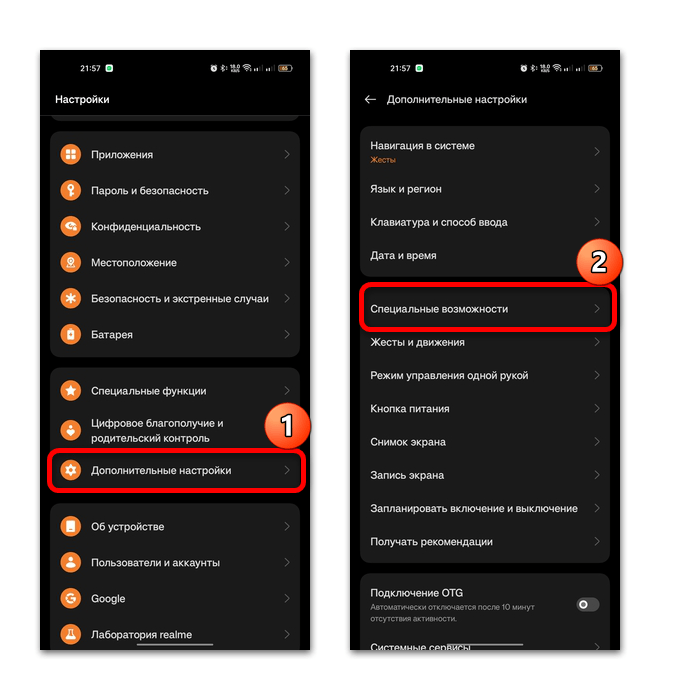
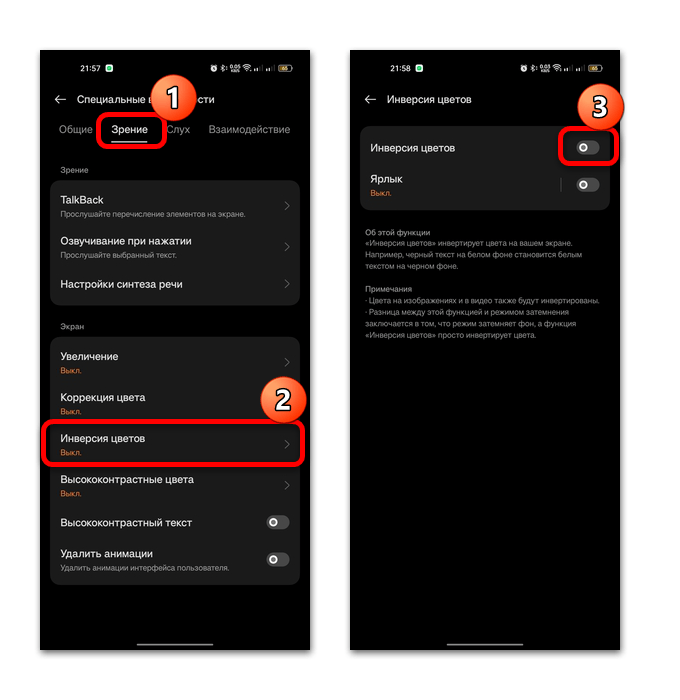
Мы разобрали инструкции на примере Android 13, но в зависимости от модели устройства и версии ОС расположение функции может быть в другом разделе. Как бы то ни было, всегда можно воспользоваться поисковой строкой, реализованной в «Настройках».
Способ 4: Смена темы в приложениях
Что касается других приложений, где есть черный фон, то в них, скорее всего, также есть темная тема. Однако некоторые из программ имеют такой интерфейс по умолчанию и при отсутствии настройки персонализации сделать вряд ли что-то получится.
Многие приложения, в том числе мобильные браузеры, позволяют изменять тему оформления. Алгоритм действий аналогичен: нужно перейти в раздел с настройками, затем отыскать параметры оформления или персонализации и определиться с цветом темы. На примере популярного Яндекс Браузера разберем, как это сделать:
- Запустите обозреватель и перейдите в главное меню, тапнув по трем горизонтальным полоскам. В появившемся окне нажмите на кнопку «Оформление».
- Далее доступен выбор из нескольких вариантов: темное, светлое и как в системе. В последнем варианте цвет оформления станет таким же, как и использующийся в Андроиде режим. Если выбрана «Темная тема», тогда и стиль интерфейса браузера окажется в черных оттенках.


В Яндекс Браузере также в качестве бета-функции реализована еще возможность включать/отключить темную тему для сайтов. При включенной опции фон веб-страниц будет черным.
Решение возможных проблем
Если черный фон на Android-устройстве является результатом не системных настроек, а возможных сбоев в работе ОС, тогда приведем несколько рекомендаций, которые могут помочь устранить причину и следствие таких неполадок.
- В первую очередь перезагрузите ваше устройство. Вызовите меню питания долгим нажатием на аппаратную кнопку включения, затем выберите соответствующий пункт. Аналогичный эффект будет и от простого отключения и повторного включения девайса. Есть также способы перезагрузки аппарата без кнопки питания, о чем мы писали ранее.
Читайте также: Перезагрузка Android-устройства без кнопки питания
- Очистите кеш проблемного приложения (при условии, что черный фон только в нем). Для этого вызовите системное окно с его свойствами (долгий тап по иконке софта и выбор из появившегося меню значка в виде буквы i в круге), затем откройте подраздел «Использование памяти» и выберите соответствующий пункт.
- Если вы используете сторонний лаунчер, то причина черного экрана может быть в нем (в его настройках интерфейса или неправильной работе). Рассматривать каждый из доступных для установки вариантов не представляется возможным, поскольку их довольно большое количество, но для начала проверьте его параметры в соответствующем разделе главного меню лаунчера. Если выяснилось, что дело в самом софте и исправить неполадку не получается, остается его просто удалить, заменив каким-либо аналогом, полностью совместимым с вашим смартфоном.
- При системных проблемах может потребоваться сброс настроек до заводских — особенно это актуально в ситуациях, когда произошел серьезный сбой в работе ОС. Если придется прибегнуть к данному методу, не забудьте предварительно создать резервную копию данных, поскольку вся персональная информация будет стерта. Об этом и о процедуре сброса наш автор писал более детально в отдельном материале.
Подробнее: Сброс настроек на Android-устройстве
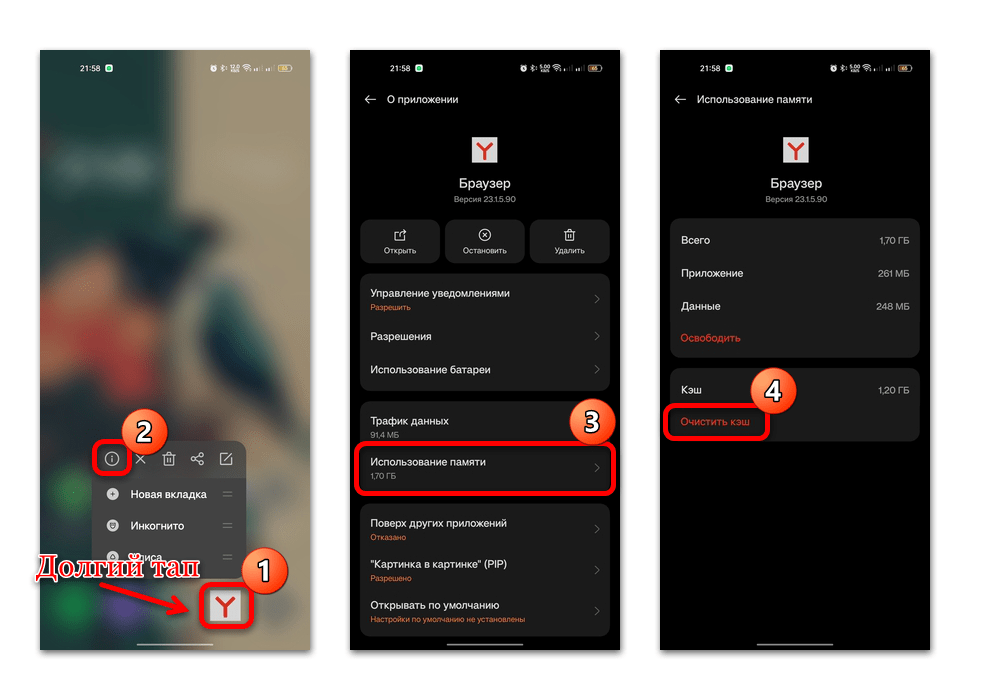

 Наша группа в TelegramПолезные советы и помощь
Наша группа в TelegramПолезные советы и помощь
 lumpics.ru
lumpics.ru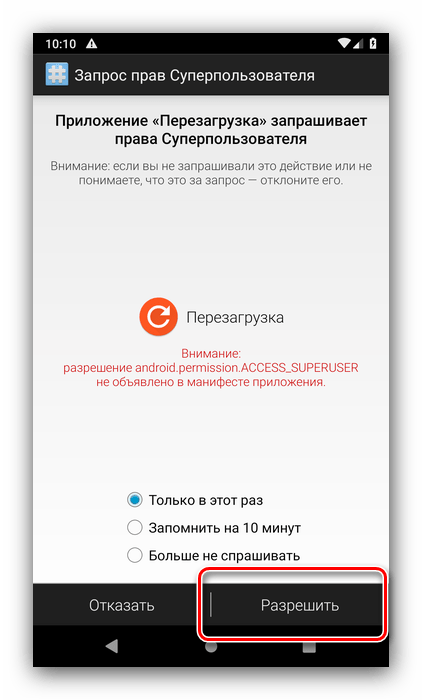


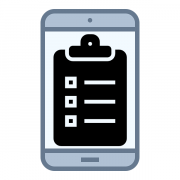
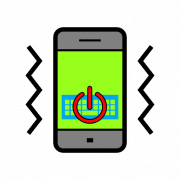
Задайте вопрос или оставьте свое мнение